[audio:https://www.infopod.com.br/audio/Infopod_008-Novidades_do_IE8_beta2.mp3]
Download: alta qualidade 11,0mb | baixa qualidade 0,8mb
Neste exato momento (27/08 – 16:00), a Microsoft está liberando o Download do Internet Explorer 8 Beta 2. Como são muitas alterações em relação ao Internet Explorer 7, e até mesmo do próprio IE8 Beta1, vou parar de enrolar e ir direto ao ponto.
(editado: leve em consideração que este post foi colocado no exato momento que o IE8 Beta2 foi liberado para download, ou seja, as fotos foram tiradas do telão no dia anterior, durante o 3º encontro da Microsoft com blogueiros. Eu ia alterar as fotos agora, mas vou mantê-las para permanecer com o charme de furo de reportagem)
Segundo Galileu Viera, gerente de novas tecnologia da Microsoft, embora o novo navegador seja rápido, a filosofia agora não é de focar na velocidade de carregamento da páginas, e sim tentar tornar a navegação mais rápida, com menos cliques e com mais interatividade entre o usuário e o navegador. Obviamente, sem esquecer da segurança e também da compatibilidade entre navegadores.
Para experimentar o Internet Explorer 8 BETA 2 (ainda não existe previsão do lançamento final), basta entrar em http://www.microsoft.com/windows/internet-explorer/beta/
Algumas das principais novidades são:
1- Aceleradores: Mapas
Uma das features do IE8 é o conceito de “Accelerator” ou Acelerador. A idéia é fazer com que o usuário tenha acesso a mais informações sem precisar trocar de janela e sem clicar muito.
Um dos aceleradores mostrados foi o de endereços. Basta, simplesmente, selecionar um endereço de uma rua qualquer que apareça na página e, automaticamente, o botão do acelerador aparece. Clicando nele e escolhendo a opção “Map with Live Maps”, aparece o mapa dos arredores do local selecionado!
O mais legal disso é que não necessita qualquer intervenção do programador do site. Pode ser aquela página antiga do Geocities que o serviço funciona do mesmo jeito.
2- Autocompletar URL
Agora ao digitar a URL, o IE8 tenta completar o endereço com algumas sugestões, histórico de navegação ou endereços da pasta Favoritos.
Outra função interessante é a facilidade de excluir páginas na sugestão. Se você digitar uma URL errada e aparecer na sugestão, basta clicar no X para excluir da lista.
3- Autocompletar utilizando bancos de dados externos
Essa função vai facilitar a busca de produtos! Basta você selecionar em qual loja deseja buscar que ele autocompleta a busca sugerindo produtos. No caso da busca da Amazon, uma simples busca por “Your” já retornou vários produtos. Ao completar a busca, apareceu o produto correto.
4- Busca no texto
Quem utiliza o Google Toolbar já conhece esta função. Ele grifa no texto os termos procurados, além de mostrar o número de ocorrências da palavra (seta vermelha).
5- Grifou, comprou
Achou no texto alguma coisa interessante e quer comprar? Basta grifar o texto, clicar no botão acelerador, escolher “find products with eBay” e pronto. Automaticamente, aparece uma lista de produtos para avaliar.
Embora os 2 exemplos acima sejam de lojas americanas, na versão brasileira existirão opções de lojas nacionais.
6- Web slices
Essa é outra nova função do IE8, mas exige intervenção do administrador da página. Ele simplesmente coloca algumas linhas de código e pronto.
Quando o usuário encontra o ícone do Web Slice, ele pode clicar e, com isso, manter uma atualização recente das informações sem visitar o site. Seria uma versão mais completa de um RSS. No Webslice você pode ver gráficos de cotação da bolsa, status de um leilão na internet, ver os últimos textos de um site, ver flash, Silverlight, etc…
7- Autocompletar Live
Escolhendo o Live na opção de autocompletar, você pode ter informações atualizadas, como a previsão do tempo.
8- Facilidades para tradução de sites
Basta grifar um texto, apertar o botão acelerador, escolher “Translate with Windows Live” e, automaticamente, aparece uma pequena janela com a tradução do texto.
Você também pode optar por exibir a tradução completa da página e tela dividida, facilitando o entendimento de traduções “estranhas”.
9- Abas coloridas de acordo com a origem
Quem tem o costume de abrir várias abas vai adorar esta. Agora as abas são coloridas, sempre de acordo com a aba que deu origem. Outra vantagem é que ao abrir a página em uma nova aba, ela automaticamente abre ao lado da aba-mãe, ou seja, ela não vai parar na última aba.
Outra função legal é a opção de fechar somente um único grupo de abas. Se quiser fechar somente as abas roxas, basta escolher uma delas e escolher “Close this Tab Group”.
Além disso, se você abrir a aba em branco, ele pode exibir algumas opções interessantes, como reabrir alguma aba.
10- Páginas de aviso com cara de aviso
Algumas alterações de segurança ficaram bem interessantes. Agora, se o navegador considerar a página como “phishing”, ela exibe uma página com mais cara de alerta imediatamente!
Esse alerta é gerado sempre que o algoritmo do navegador classificar a página como Phishing ou se algum banco de dados de empresas de segurança na internet também classificá-la como insegura.
11- Bloqueio de download antes mesmo do download
Caso o arquivo tenha sido reportado como inseguro para a Microsoft, este arquivo não é baixado, ou seja, ele nem passaria pelo anti-vírus! isso é ótimo para barrar programas com keyloggers.
12 – Bloqueio de scripts externos ao site
Outra modificação de segurança faz com que o IE8 bloqueie a utilização de scripts de terceiros, ou seja, externos ao site original. A idéia aqui é bloquear o ataque de cross-site-scripting, ou seja, programas como keyloggers (gravadores de digitação) que funcionam juntamente a sites de que pedem senha.
13- Não apagar cookies dos sites favoritos
Essa eu gostei muito. Agora você escolher se deseja apagar todos os cookies aramazenados ou somente aqueles que o site não está no favoritos. Isso impede que você tenha que se logar novamente em todos os servicos, além de outras vantagens.
14- In Private – Navegue sem deixar rastros no computador
Se você for usar a internet em micro de terceiros e não quiser deixar seus rastros (cookies, históricos, etc), basta acionar o botão “InPrivate”. Com ele ligado, o navegador passa a não armazenar os dados de navegação, mantendo a privacidade do usuário-visitante.
15- Proteção anti-travamento
Se uma página levar ao travamento do navegador, somente a aba com problema é reiniciada, deixando todas as outras intactas.
Algumas atualizações (aos poucos vou me lembrando)
– Para quem estava preocupado, desta vez para baixar o IE8 Beta2 você não precisa passar pela verificação do Windows (WGA).
– Sobre a compatibilidade com outros navegadores: Segundo Miguel Ferreira – Program Manager para a Divisão Core Operating System da Microsoft Brasil, o problema atual é que todos os fabricantes de navegadores interpretam os padrões da W3C da sua maneira, e por isso acontece os problemas de incompatibilidade. Para acabar com este problema, a Microsoft está sugerindo a adoção dos padrões da W3C juntamente com exemplos de como estes padrões devem ser interpretados. Agora vamos ver quem ganha a queda de braços.
Outros textos complementares:
WinAjuda – Internet Explorer 8 Beta 2
GuraveHaato desu ka? – Internet Explorer 8 Beta 2 – Novidades, informações e um pouco mais
InfoWester – Internet Explorer 8: a promessa da Microsoft
==============================
No Podcast: Participação da Amanda Wanderley do Podcast Decodificando e homenagem aos aniversariantes da semana: Alexandre Fugita, Ricardo Macari e Bia Kunze.
Música: Soulution Orchestra, faixa 7- Americano

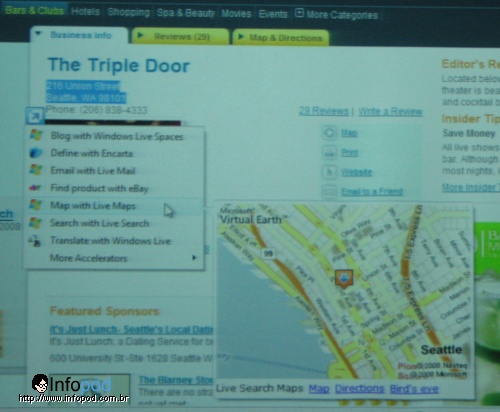
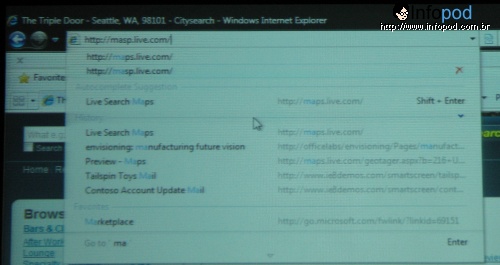

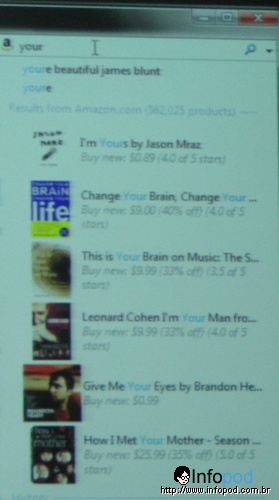
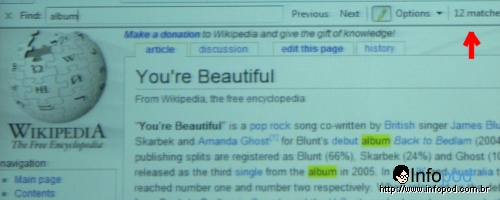
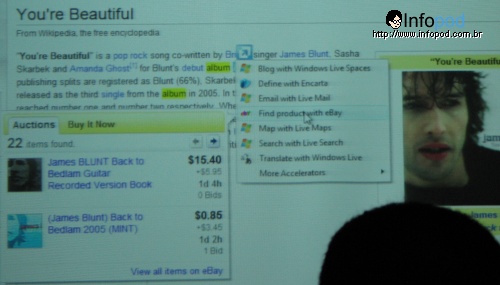
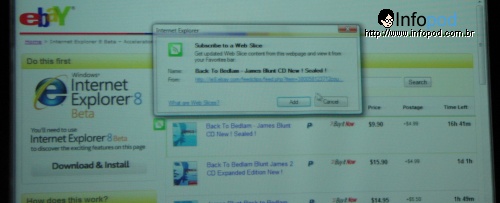
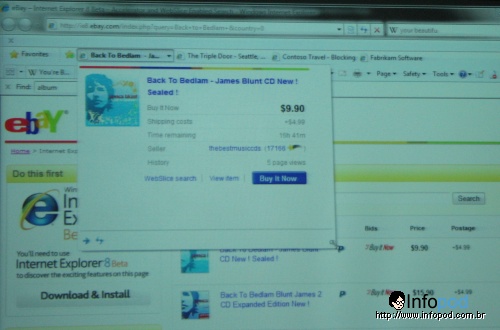

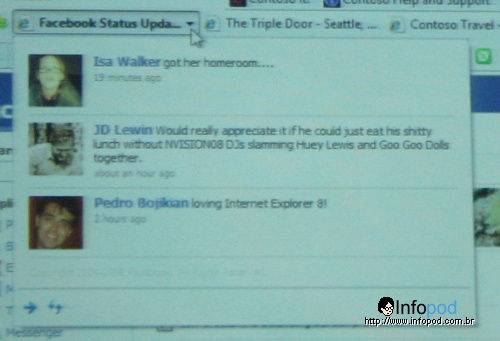
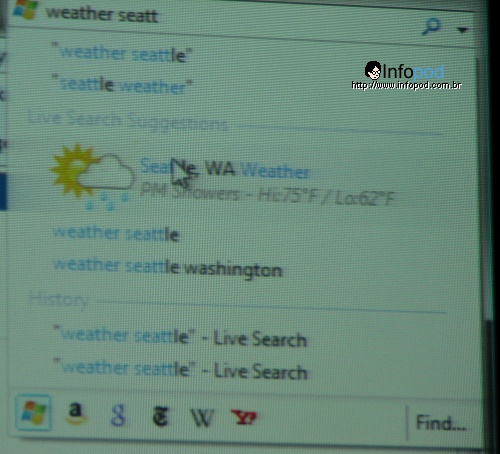
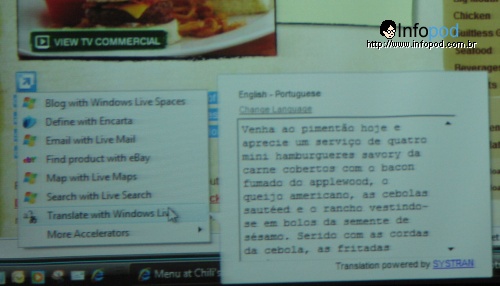
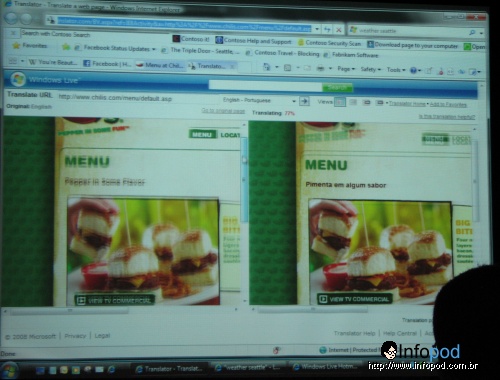

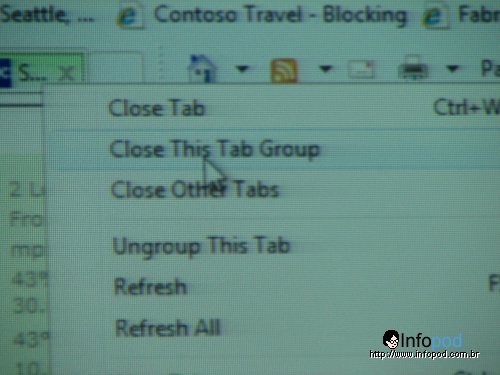
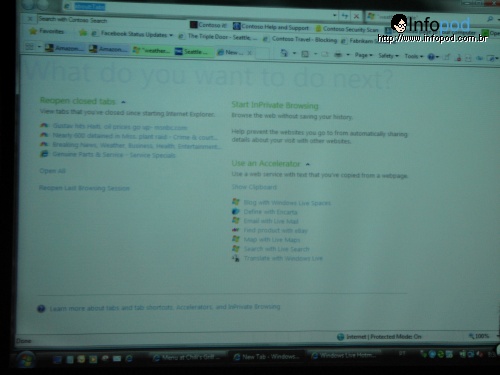
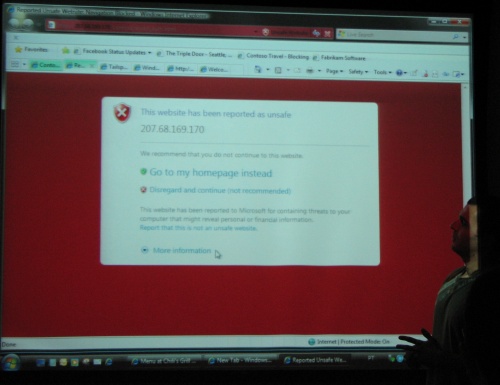
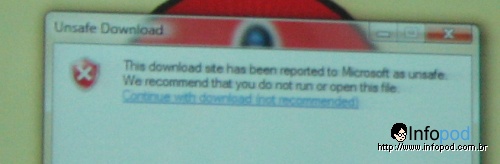

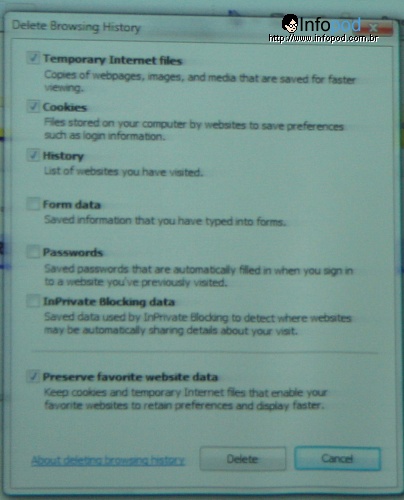
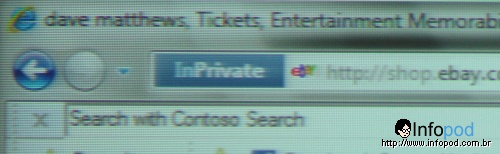
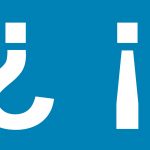


29 respostas para “Internet Explorer 8 Beta 2 – Veja 15 novidades interessantes”
[…] >Internet Explorer 8 Beta 2 – Veja 15 novidades interessantes […]
Features muito interessantes, agora vamos ver como que fica o desempenho de tudo isso. Quem não se lembra do MSN Explorer? Navegador(clone do ie) de enorme integração a serviços da MS e que no final não deu em nada, justo pelo seu baixo desempenho e ao grande número de bugs.
Mas to botando fé nessa equipe do IE8, principalmente pela adoção do suporte a SVG (finalmente!).
Vou testar =D
Mandou bem Jonny!
[…] Autor das fotos publicadas nesse post: Jonnyken […]
muito bom ver que o ie está amadurecendo !!! vou testar o beta 2 e ver se está melhor que o 1, que por sinal não me agradou.
Abraço
A-LI-AS!!! Falando em svg… Será que enfim o IE8 abre PNG com transparência??
Vou fazer um teste aqui para ver!
As novas features ficaram muito boas realmente. Mas eu ainda tenho a impressao de que tudo isso pode ser feito no Firefox com extensoes, que se ja nao existem, podem vir a existir. Ou seja, tudo isso seria resolvido se o IE permitisse o desenvolvimento de plugins.
Tonobohn, sem acento no teclado.
Concordo…
Mas é aquela velha máxima: Quando uma coisa é boa, todo mundo copia. O IE copiou as abas, o firefox copia agora 🙂 Graças a isso a informática evolui.
Uma das minhas perguntas foi se os webslices são proprietários, mas me informaram que é aberto, ou seja, em breve o Firefox também vai ter essas funções!
[…] quiser mais informações sobre o IE 8 Beta 2, pode ver o post do Jonny Ken no Infopod, ou o site oficial do programa. Os downloads estão nos links […]
Jonny, desde a sétima versão o IE trabalha com PNG transparentes 😉 .
[]’s!
[…] vale a pena conferir o site oficial (que, aliás, está muito bonito e bem organizado). Os posts do Jonny Ken e Emerson Alecrim, estes em português, são leituras recomendadas […]
Opa Ghedin!! Valeu pela Informação! Eu parei de usar PNG por causa desse problema no IE6, então nunca mais testei!
Será que agora ele irá seguir os padrões w3c?.
Ou será que ele será mais um
mais um if no caso
Um dos principais problemas do explorer na minha opnião é a velocidade de carregamento,ele é o navegador que mais demora para abrir meu site
Será que é mais rápido mesmo?
Queremos velocidade de carregamento e navegação,afinal de que adinta banda larga se o Navegador fica 10 segundos analizando uma página.
Fora isto parece que ficou bem legal.
IGUAL O MOZILLA!!
Opa Ghedin!! Valeu pela Informação! Eu parei de usar PNG por causa desse problema no IE6, então nunca mais testei!!
Muito interessantes as novidades, mas isso tem cara que exige mais do hardware e mais da conexão, como é de praxe nos produtos da MS.
Como disseram, provavelmente já existe ou farão extensões para o Firefox com esses recursos.
Essa foi uma outra pergunta que eu fiz… quem está usando linha discada provavelmente vai ter que desabilitar todas estas funções de “autocompletar”.
Neto, tem muita coisa diferente em relação a qualquer navegador. Principalmente por usar tags que ainda não foram aprovadas pela W3C (ou acabaram de ser)
Jackweb
Eu usei ele um pouco ontem e não senti muita diferença no carregamento de páginas.
Eu gostei bastante do cuidado com a segurança. Eu testei com alguns emails com calavlo de troia e ele bloqueou todos (na verdade, testei com 3 somente)
Mas ainda não sei se é suficiente para trocar o FF3
Pelo que disseram, o problema é da w3c que divulga os padrões, mas não colocam um verificador para ver se o fabricante está correto ou errado em sua interpretação.
O duro vai ser a que estiver “errado” em sua interpretação simplesmente aceitar que estava errada. Como eu disse no podcast, isso parte da parte de tecnologia para a parte política.
Tonobohn, nós permitimos isso sim, desde o IE7, e são chamados de add-ons. Para IE8 estamos criando uma galeria para dar melhor destaques a eles. Veja aqui: http://www.ieaddons.com/en/extensions/ ou clicando em Tools – Add-ons no IE7 ou IE8. Há muitos add-ons que são idênticos aos do FF.
– Galileu (o próprio)
Isso que é artigo!
Oloco…
Poutz, toda hora que vejo/escuto Galileu, eu acho que sou eu 🙁 Mas não.. é o outro. hahahaha
Excelente post Jonny!
Nuss…
deu preguissa, mas li tudo!
Re re re
Eu ia escrever um texto, mas eu pensei “vai ficar grande pacas!”. Resolvi então fazer itens, mas mesmo assim ficou gigante! re re re
Valeu pela visita!
[…] teste foi feito da seguinte forma: Firefox 3, com 10 abas abertas, Internet Explorer 8 Beta 2 com 4 abas e o Google Chorme (ver o lançamento site do Cris Dias)com somente 2 abas. Como o que […]
Já ouviu falar em PrintScreen? Brincadeirinha.
Excelente o post. =)
QUa qua qua!
é como eu disse no inicio do post. Eu subi o post no exato momento da liberação mundial do IE8 Beta 2. Bati as fotos 1 dia antes, durante a apresentação da Microsoft para os blogueiros.
Até pensei em trocar as fotos depois, mas preferi deixar para o post ficar com ar de “furo de reportagem”